Введение
Steam, популярная платформа для игр, предлагает облачное хранилище, которое позволяет пользователям сохранять свои игры и настройки в централизованном хранилище и синхронизировать их между разными устройствами. Это очень удобная функция, особенно если вы играете на нескольких компьютерах или переходите с одного компьютера на другой. В этой статье мы расскажем вам, как использовать функцию синхронизации изменений в облачном хранилище Steam.
Шаг 1: Проверьте настройки Steam

Перед тем, как вы сможете использовать функцию синхронизации в облачном хранилище Steam, убедитесь, что ваши настройки включены. Для этого откройте клиент Steam и перейдите в настройки.
- Откройте клиент Steam.
- Нажмите на "Steam" в верхнем левом углу экрана.
- Выберите "Настройки" в выпадающем меню.
На открывшейся странице настройки найдите вкладку "Облако" и убедитесь, что галочка рядом с "Включить Steam Cloud" установлена.
Шаг 2: Синхронизируйте игры

После того, как вы убедились, что функция синхронизации включена, вам нужно синхронизировать свои игры и настройки с облачным хранилищем Steam.
- Откройте клиент Steam.
- Перейдите в библиотеку игр, щелкнув по вкладке "Библиотека" в верхнем меню.
- Выберите игру, которую вы хотите синхронизировать, и щелкните правой кнопкой мыши.
- В контекстном меню выберите "Свойства".
- Найдите вкладку "Облако" и убедитесь, что галочка рядом с "Включить Steam Cloud Synchronization for <название вашей игры>" установлена.
- Повторите этот шаг для всех игр, которые вы хотите синхронизировать.
Шаг 3: Проверьте синхронизацию

Теперь, когда вы включили функцию синхронизации для своих игр, Steam будет автоматически синхронизировать изменения и сохранения с облачным хранилищем.
Когда вы играете на одном компьютере и сделаете изменения или сохраните игру, Steam автоматически загрузит эти изменения в облачное хранилище.
Когда вы перейдете на другой компьютер, Steam загрузит изменения из облачного хранилища и восстановит состояние игры, включая сохранения и настройки.
Заключение
Синхронизация изменений в облачном хранилище Steam - это очень полезная функция, которая позволяет вам легко переходить с одного устройства на другое без потери прогресса или настроек игр. Убедитесь, что ваши настройки включены, синхронизируйте нужные игры и наслаждайтесь безопасным и удобным игровым опытом.
Почему важна синхронизация изменений в облачном хранилище Steam

Облачное хранилище Steam предлагает игрокам удобный способ сохранять свой прогресс и настройки игр, вне зависимости от устройства, на котором они играют. Однако, регулярное обновление и загрузка новых данных может приводить к различным изменениям на игровом аккаунте, которые требуют синхронизации.
Синхронизация изменений является важной функцией облачного хранилища Steam, поскольку она позволяет восстанавливать данные и настройки игр после переустановки операционной системы или смены устройства. Благодаря этому, игрок может продолжать играть с того момента, на котором остановился, и не терять накопленное достижение и прогресс.
Синхронизация позволяет:
- Сохранять игровой прогресс: При синхронизации изменений в облачном хранилище Steam, игровой прогресс будет сохранен и доступен на любом другом устройстве, где вы авторизовались в своей учетной записи.
- Сохранять настройки и предпочтения: Облачное хранилище передает ваши настройки и предпочтения в играх, позволяя вам настраивать игровой процесс с разных устройств, без необходимости повторной настройки.
- Восстанавливать игры после переустановки: При переустановке операционной системы или смене устройства, синхронизация изменений поможет вам восстановить все игры из облачного хранилища, без необходимости повторной загрузки и установки.
Важно отметить, что синхронизация изменений осуществляется автоматически при подключении к облачному хранилищу Steam. Однако, чтобы быть уверенным в сохранении данных и настроек, рекомендуется время от времени проверять актуальность и синхронность изменений между различными устройствами.